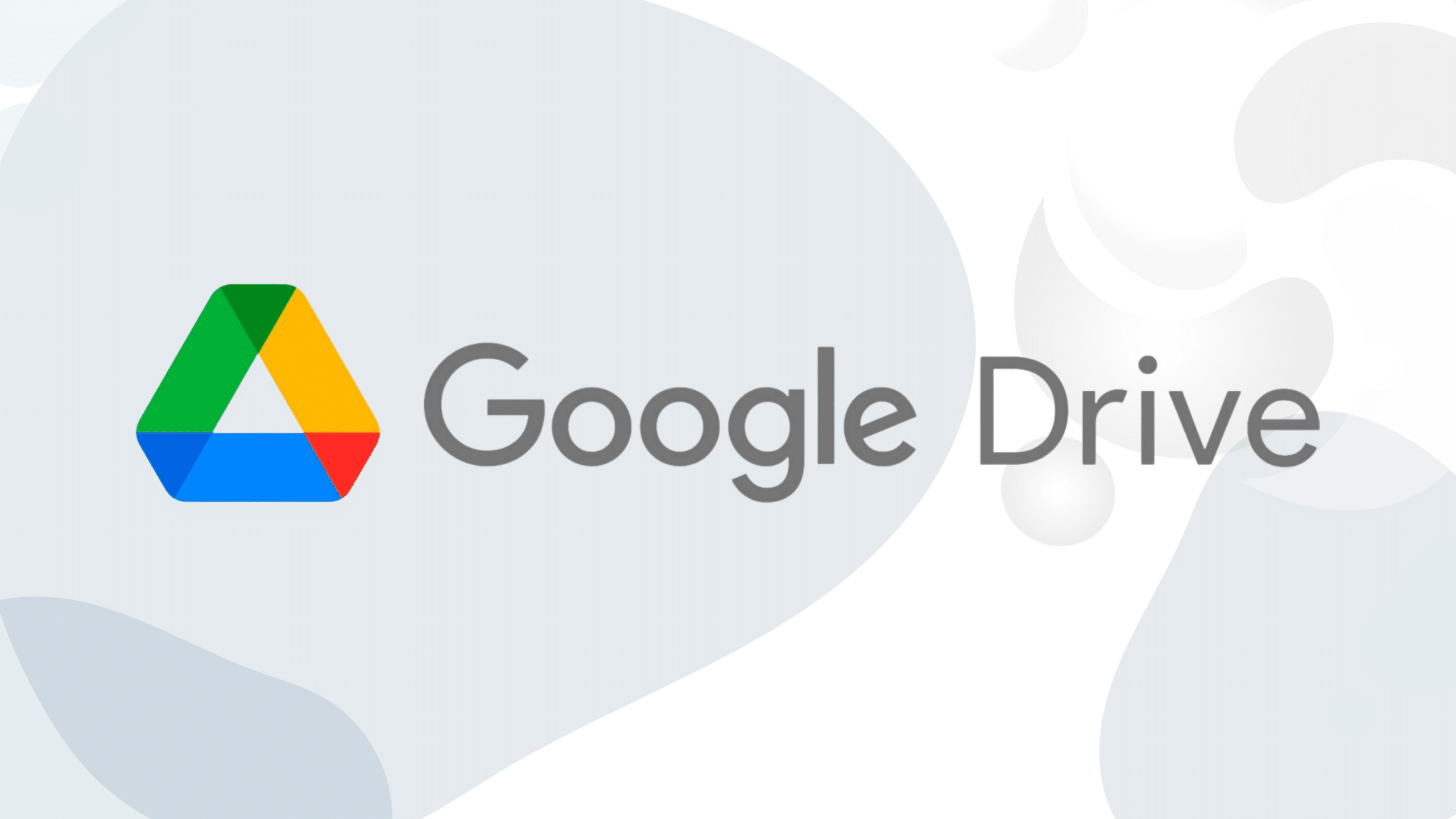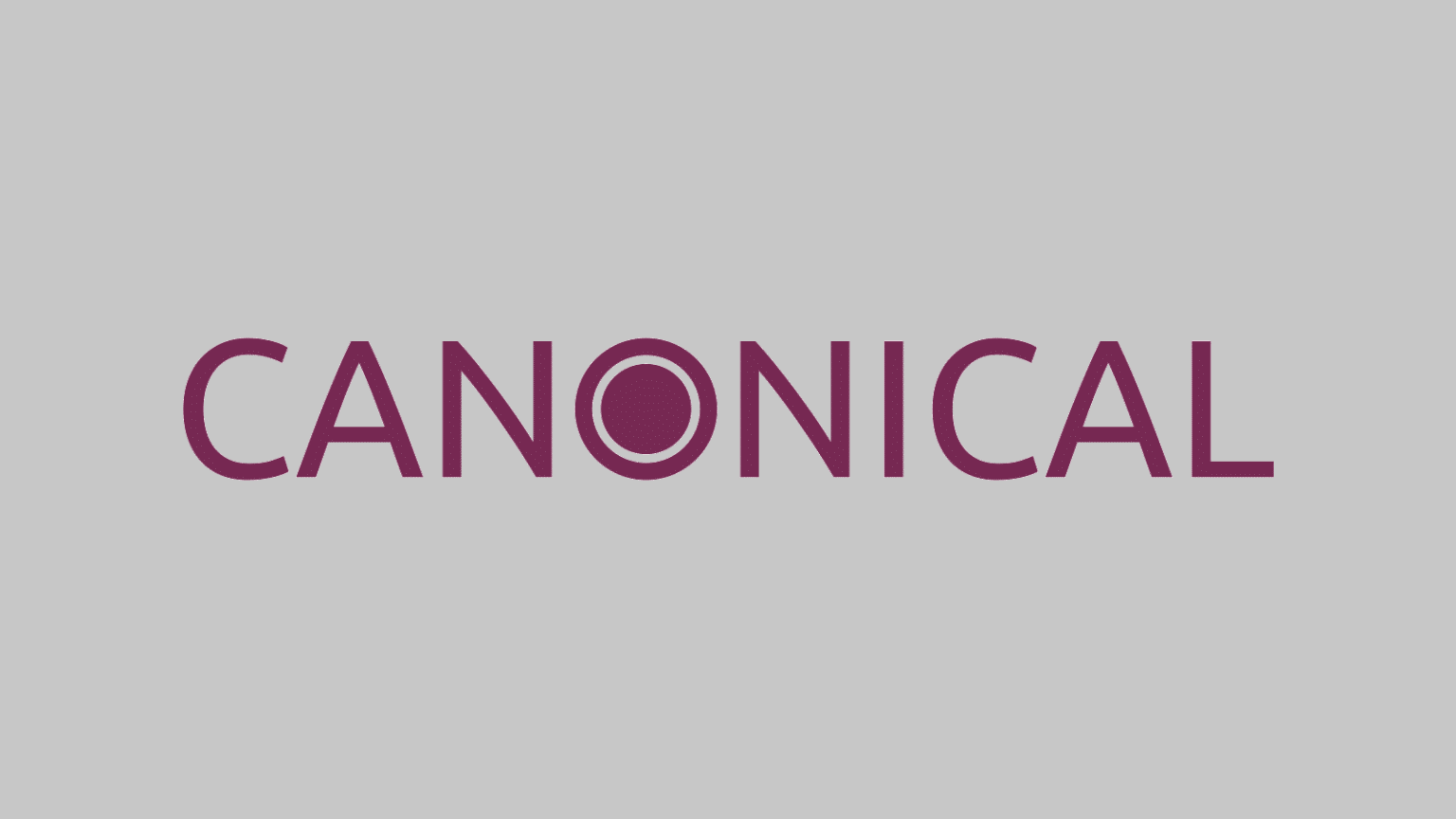O LibreOffice 7.2.5 foi lançado no dia 6 de janeiro de 2022. Desta forma, essa é a versão mais recente do LibreOffice existente no momento. Desta forma, saiba que ao instalar o LibreOffice em sua distribuição Linux 90 correções de erros estarão presente. Pois é, as instalações do LibreOffice que já vem na maioria das distribuições, podem não conter todos os recursos e correções. Saiba como instalar o LibreOffice 7.2.5 no Ubuntu, Linux Mint, Fedora, Debian e derivados.
Desta forma, criamos um script que vai instalar o LibreOffice 7.2.5. Além disso, informamos que o código-fonte é o oficial distribuído pela The Document Foundation. E o pacote oficialmente distribuído globalmente para todas as distribuições Linux.
Mas, é importante explicar o script. Ele é simples. Em resumo, ele vai baixar, instalar o LibreOffice 7.2.5 nas distribuições baseadas no Ubuntu, Debian e Fedora. No entanto, para garantir que tudo funcione, o script remove a versão antiga do LibreOffice ou OpenOffice primeiro.
Como instalar o LibreOffice 7.2.5 no Ubuntu Linux, Debian e derivados
A instalação do LibreOffice 7.25 será simplificada pelo script. Para começar vamos abrir o Terminal. Na sua distribuição, utilize o atalho Ctrl + ALT + T para que o Terminal abra. Abaixo, você terá os comandos, clique no botão copiar e cole no terminal. No entanto, para colar os comandos no Terminal utilize o botão do mouse direito e selecione a opção “Colar”.
Além disso, para cada colagem de comando, pressione ENTER para ele ser executado. Por fim, vamos aos comandos de instalação do LibreOffice 7.2.5 no Ubuntu, Linux Mint e derivados:
cd ~/Downloadswget -O instalar-libreoffice-7.2.5.sh https://www.dropbox.com/s/c13t8of2ip9x3p5/instalar-sempreupdate-libreoffice-7.2.5.shsudo chmod +x instalar-libreoffice-7.2.5.shsudo ./instalar-libreoffice-7.2.5.shSobre o script de instalação do LibreOffice 7.2.5 do SempreUpdate
Você verá as seguintes telas. Na primeira, para você instalar o LibreOffice 5.2.5 terá que escolher “Sim”. Caso escolha “não”, a instalação será abortada.
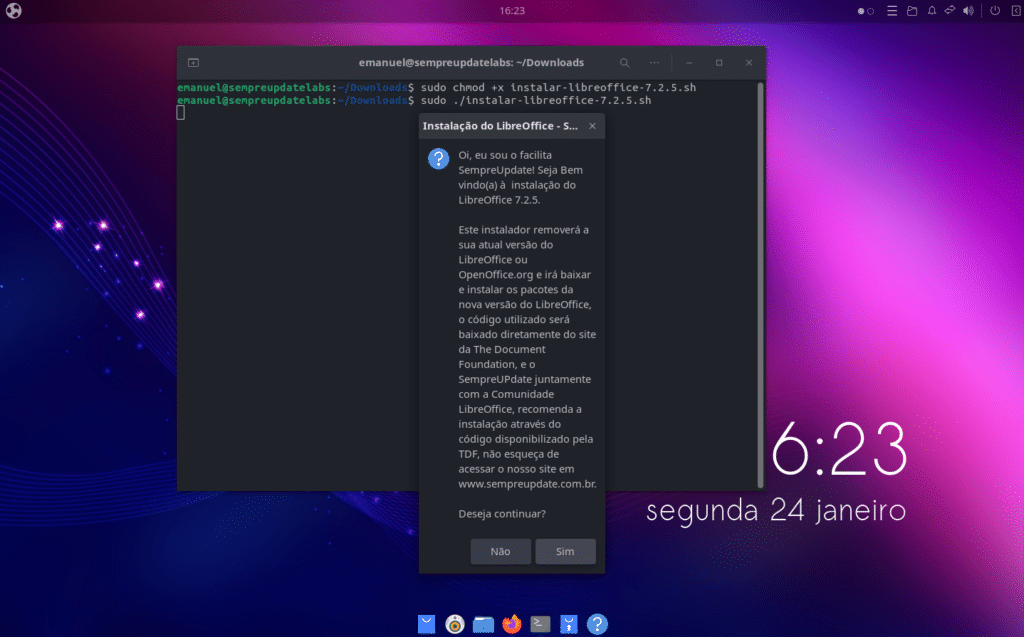
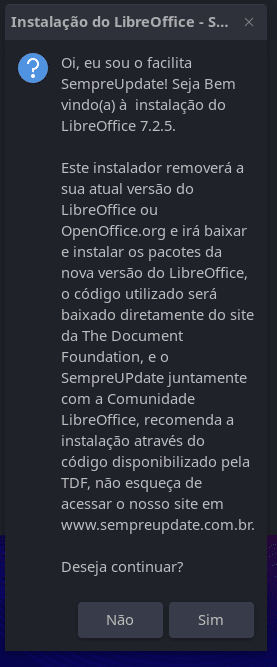
Aguarde o download do pacote oficial do LibreOffice 7.2.5 dos repositórios de softwares da The Document Foundation.
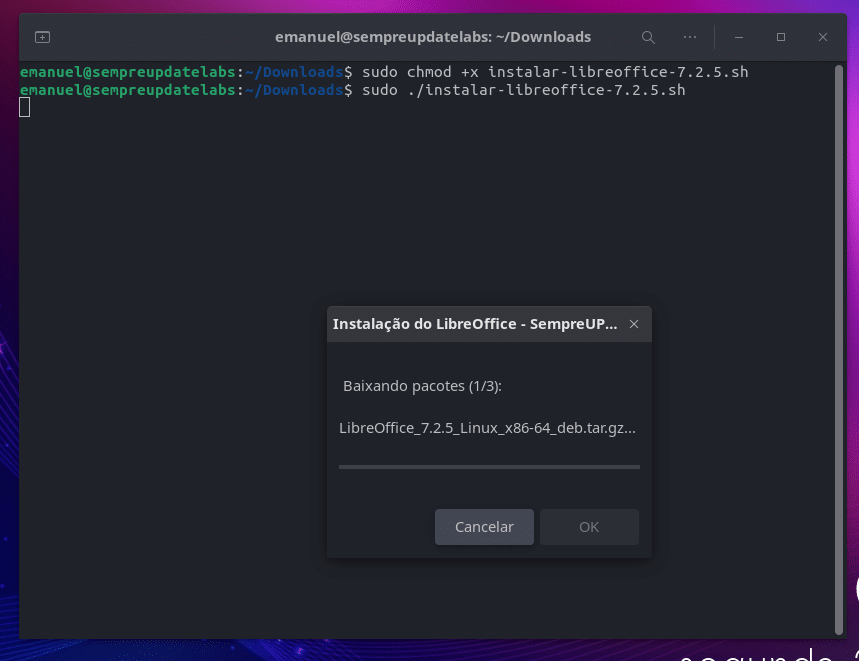
Agora, será necessário digitar a sua senha. Desta forma, digite a mesma senha que você utiliza para entrar no sistema.
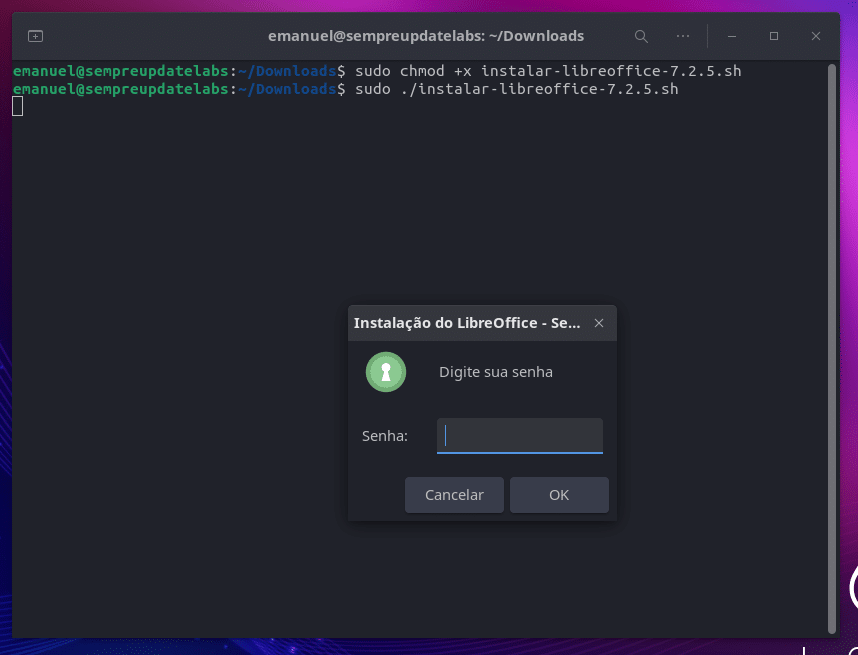
No nosso ambiente de testes utilizamos o Ubuntu Budgie. No entanto, observe termos a versão antiga do LibreOffice instalado. Assim, o script fez a checagem e remoção da versão anterior.
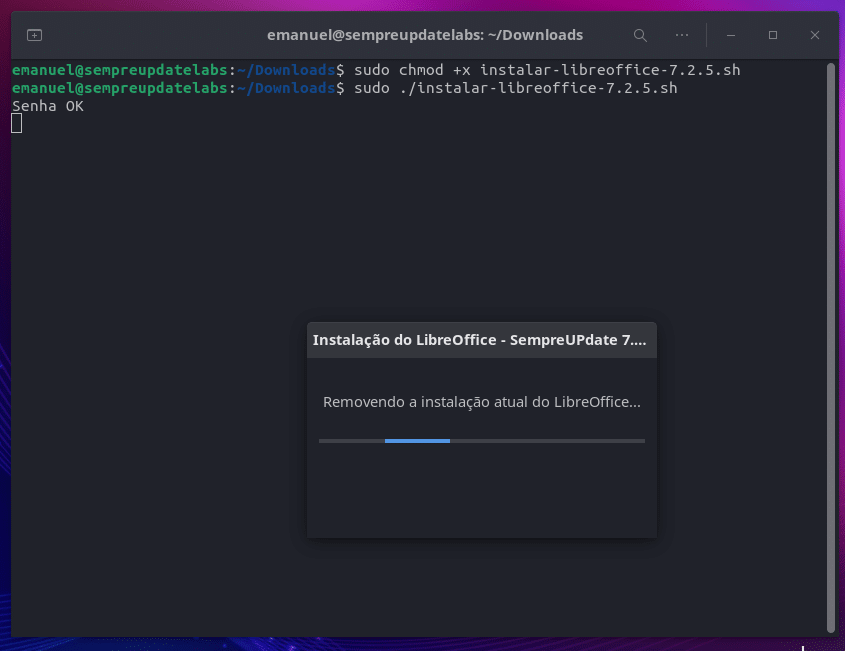
Feito! Agora, nesta fase, o script vai baixar outros pacotes essenciais. Desta forma, observe que séra feito a instalação dos arquivos de ajuda e idioma para o LibreOffice 7.2.5.
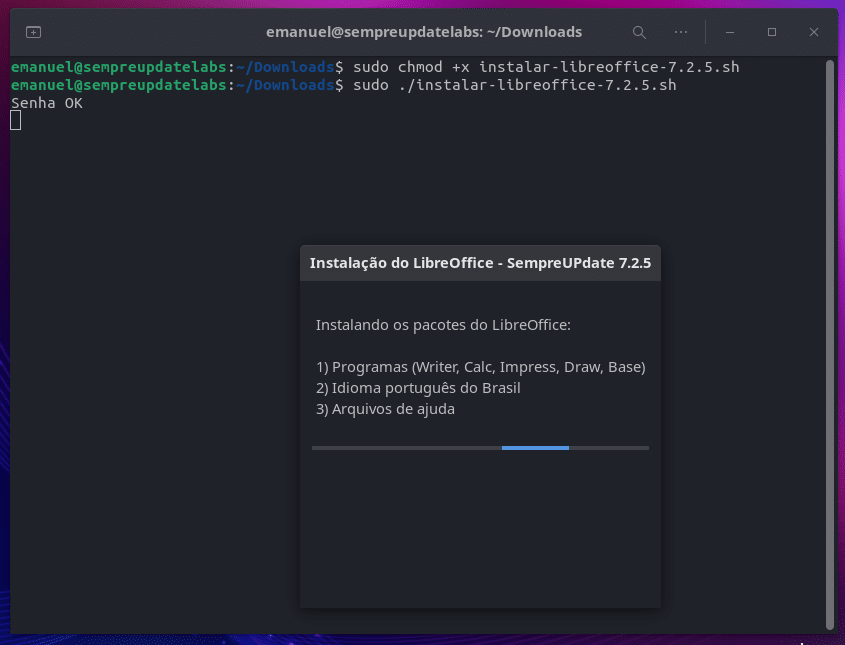
Concluído! A instalação do LibreOffice 7.2.5 foi feita com sucesso!
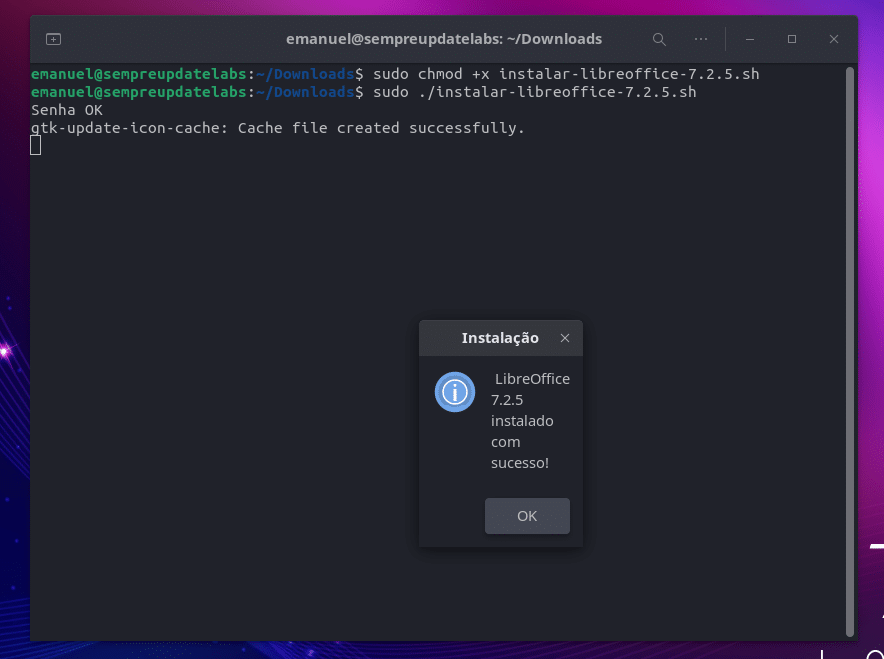
Agora só usar. Basta buscar o seu novo LibreOffice 7.2.5 no menu e pronto!
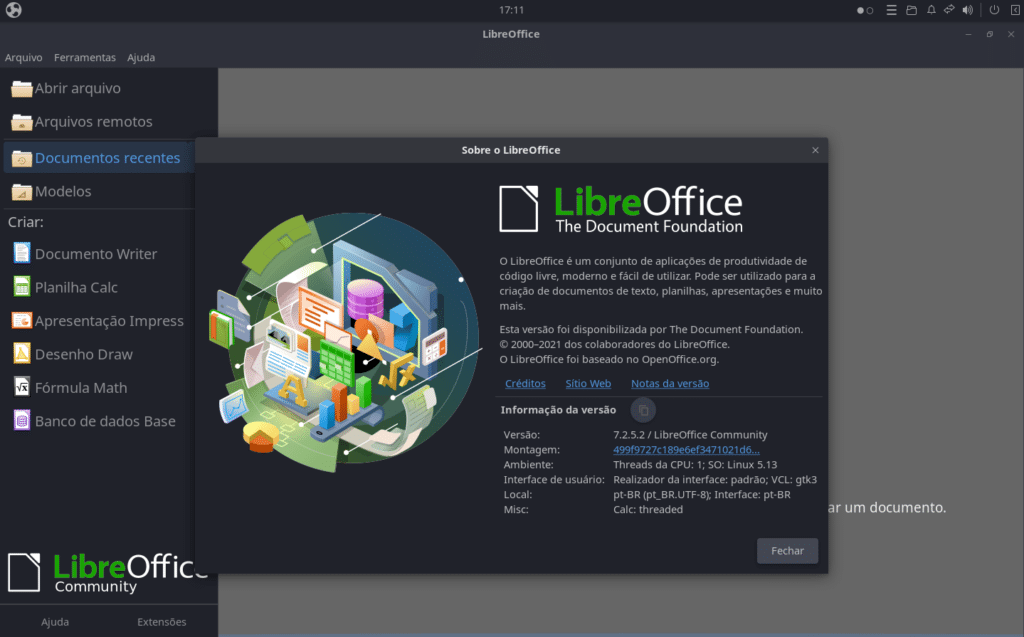
Como instalar o LibreOffice 7.2.5 no Fedora e derivados
Para o Fedora, a instalação do LibreOffice 7.25 também é possível pelo script. Para começar vamos abrir o Terminal. No Fedora abra o Terminal. Abaixo, você terá os comandos, clique no botão copiar e cole no terminal. No entanto, para colar os comandos no Terminal utilize o botão do mouse direito e selecione a opção “Colar”.
Mas, se não souber abrir o Terminal, clique em “Atividades” e depois no campo de busca escreva “Terminal”.
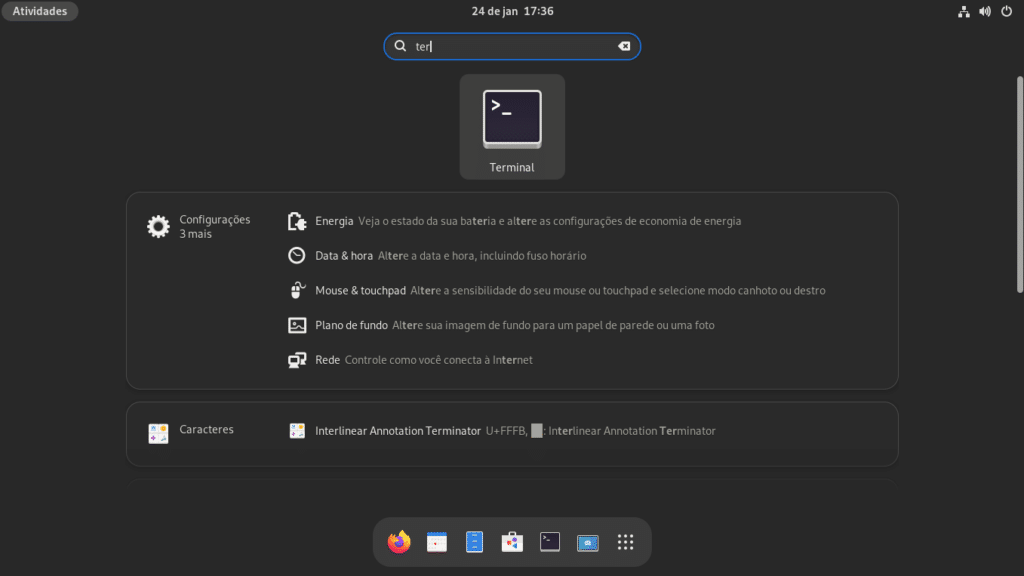
Além disso, para cada colagem de comando, pressione ENTER para ele ser executado. Por fim, vamos aos comandos de instalação do LibreOffice 7.2.5 no Fedora e derivados:
cd ~/Downloadswget -O instalar-libreoffice-7.2.5.sh https://www.dropbox.com/s/v7kgfbjory626i8/instalar-sempreupdate-libreoffice-rpm-7.2.5.shsudo chmod +x instalar-libreoffice-7.2.5.shsudo ./instalar-libreoffice-7.2.5.shFeito! O script será igual as telas Ubuntu. Por fim, você pode consultar a instalação do LibreOffice 7.2.5 no Fedora.
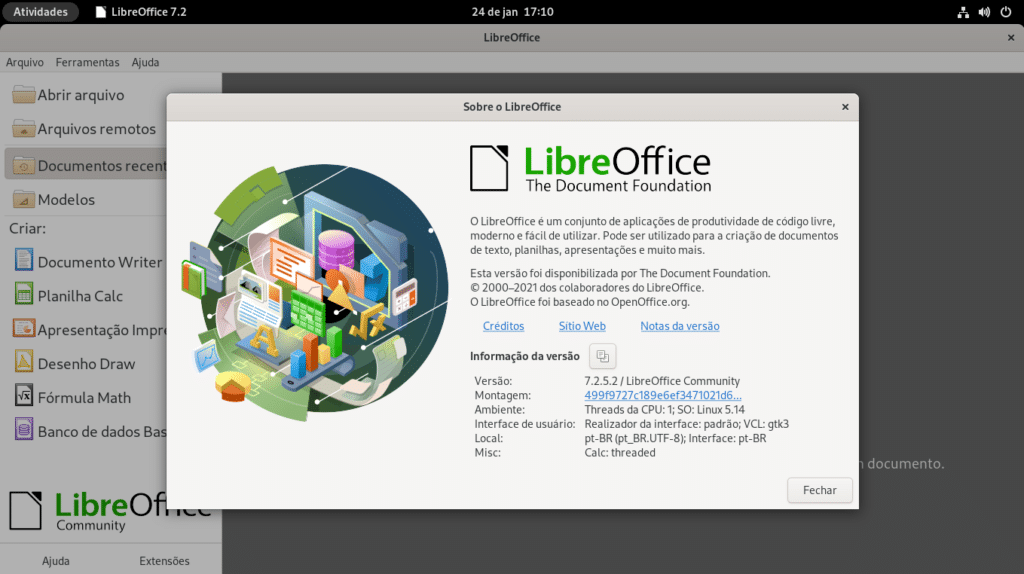
Assim, esperamos que você tenha conseguido instalar o LibreOffice 7.2.5 em sua distribuição. Qualquer dificuldade entre no nosso grupo do Telegram em @sitesempreupdate.